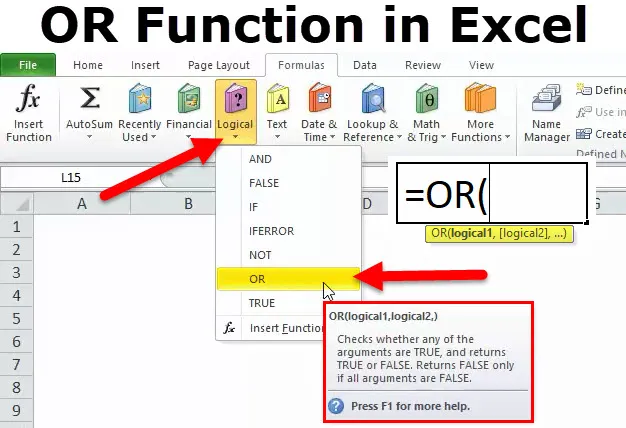
O la función Excel (tabla de contenido)
- O en Excel
- O Fórmula en Excel
- ¿Cómo usar la función OR?
O en Excel
La función OR es una función lógica que compara dos valores o declaraciones en una celda definida. La función OR ayuda a probar las condiciones definidas o dadas.
El resultado de la función OR será VERDADERO o FALSO, según la condición. Resultará VERDADERO si alguna de las condiciones o argumentos evaluados coinciden con la condición dada. Si la condición no coincide, volverá como FALSO.
O Fórmula en Excel
A continuación se muestra la fórmula OR:
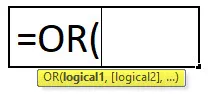
¿Qué función OR realmente hace?
Devuelve VERDADERO, si algún argumento coincide o es verdadero, devuelve FALSO si todos los argumentos son falsos.
¿Cuándo usar la función OR?
O La función se puede usar cuando queremos verificar múltiples condiciones en una celda definida.
Argumentos:
- Lógico1: la condición que queremos evaluar, puede ser VERDADERO o FALSO (primera condición)
- Lógico2: esta condición es la segunda condición opcional que queremos evaluar para VERDADERO o FALSO.
¿Cómo abrir la función OR en Excel?
Haga clic en la pestaña Fórmula> Lógico> Haga clic en O
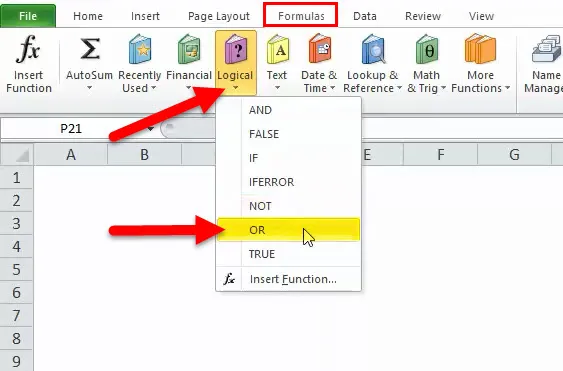
¿Cómo usar la función OR en Excel?
Esta función OR es muy simple y fácil de usar. Veamos ahora cómo usar OR en Excel con la ayuda de algunos ejemplos.
Puede descargar esta plantilla de Excel de la función OR aquí - Plantilla de Excel de la función OR- Podemos ingresar manualmente usando el cuadro de diálogo Fórmula e ingresar los valores o condiciones lógicas requeridas de acuerdo con el requisito en la hoja de cálculo.
Ejemplo 1
Después de hacer clic en O podemos ingresar la lógica en el cuadro a continuación, asegúrese de que la lógica esté en un formato correcto y escrita entre "". Para que pueda volver a un resultado correcto como a continuación.
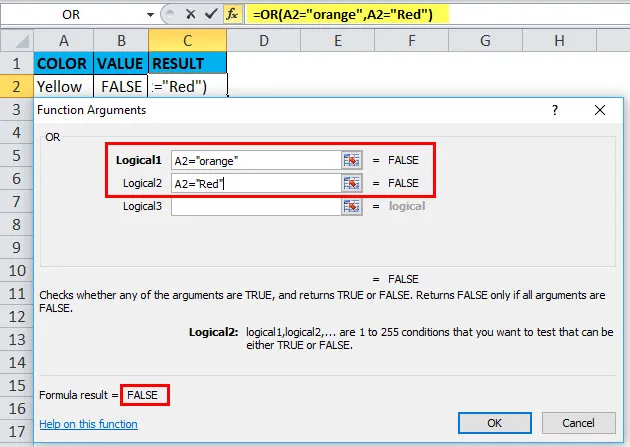
Podemos ver que se devuelve como FALSO porque, como se ingresó en la lógica A2, no es Naranja ni Rojo, por lo que el resultado es FALSO.
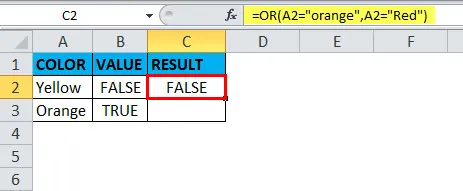
- La otra opción es ingresar la fórmula OR en la celda requerida con la sintaxis correcta, para devolver un valor de acuerdo con el argumento.
Ejemplo # 2
Como podemos ver en el siguiente ejemplo, el argumento vino como VERDADERO porque la lógica que se da debajo de la fórmula de que A2 es mayor que 50 pero no coincide, sin embargo, la otra lógica es A2 es mayor que 10, por lo tanto, vino como VERDADERO porque si alguna de las lógicas es correcta o coincide, entonces será VERDADERO.
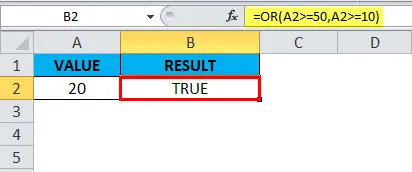
Ejemplo # 3
También podemos usar OR con la función IF, supongamos que las calificaciones de los estudiantes se otorgan para inglés y ciencias si las calificaciones de inglés son superiores a 50 y las ciencias son superiores a 48, entonces queremos ser considerados como un pase para los estudiantes dados.
Como podemos ver en la siguiente captura de pantalla, ese Roll no. 102 y 106 tiene menos no. en ambos temas según el argumento o la condición, es por eso que se consideran FALLO. Rollo no. 102 tienen 26 puntos en inglés y 20 puntos en ciencias y se requieren 50 y 48, respectivamente, por lo tanto, el resultado es FALLO. Lo mismo con el rollo no. 106)
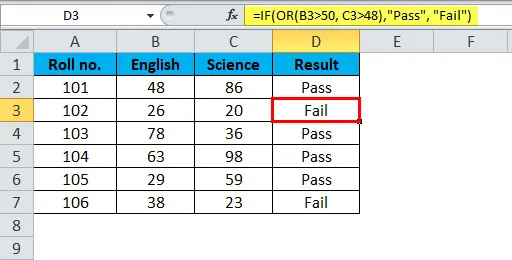
Ejemplo # 4
A veces, tenemos que resaltar o saber las fechas que son los fines de semana, depende del requisito. En este caso, podemos usar las funciones OR y WEEKDAY. Por ejemplo, podemos tomar los datos que figuran a continuación:
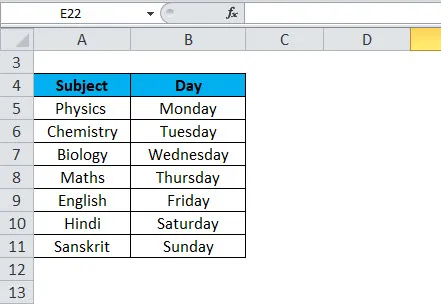
La siguiente fórmula utiliza la función WEEKDAY en primer lugar para probar durante todos los días si es sábado o domingo. Si se le da una fecha, la función WEEKDAY devuelve un número 1-7, para cada día de la semana. Con la configuración dada, el sábado es 7 y el domingo es 1. Con la función OR, hemos utilizado WEEKDAY para probar 1 o 7. Si cualquiera es verdadero, la fórmula nos da y regresa como VERDADERO y activará el formato condicional.
A veces, tenemos que resaltar toda la fila, luego tenemos que aplicar el formato condicional a toda la tabla y bloquear la columna de fecha. Luego, nos dará el resultado deseado para todos los datos. Tenemos que bloquearlo usando $ o presionando F4 cerca de la dirección de la celda en la fórmula. La fórmula debería ser así: = OR (WEEKDAY ($ B2) = 7, WEEKDAY ($ B2) = 1).
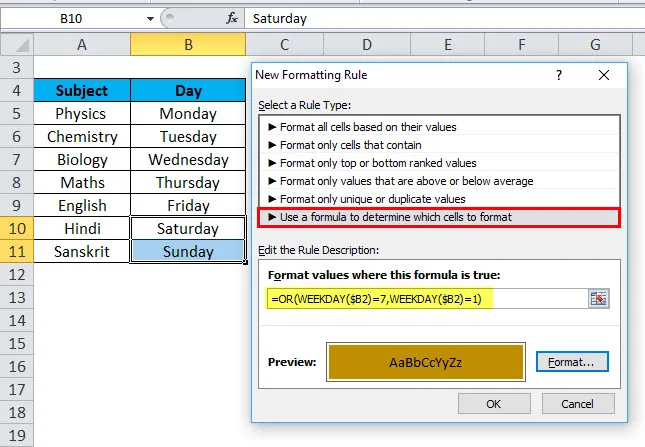
La siguiente imagen tiene una fórmula de formato condicional, es por eso que el fin de semana se resalta, es decir, el sábado y el domingo:
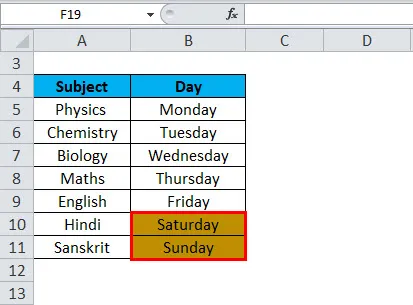
Cosas para recordar sobre la función OR en Excel
- La función OR también se puede combinar con AND y IF.
- El valor de retorno de la función OR es VERDADERO o FALSO.
- La función OR se usa para probar dos o más condiciones o argumentos a la vez.
- El valor o resultado depende de la lógica o los argumentos dados.
- El número máximo de condiciones o argumentos puede ser 255, que se aplican al mismo tiempo en la función OR.
- La función OR dará un resultado como #VALOR si no se encuentra lógica en la fórmula o los argumentos.
- Los valores de texto o celdas vacías suministrados como argumentos, luego ignorados.
Artículos recomendados
Esta ha sido una guía para OR en Excel. Aquí discutimos la fórmula OR y cómo usar la función OR en Excel junto con ejemplos prácticos y una plantilla de Excel descargable. También puede consultar nuestros otros artículos sugeridos:
- ¿Cómo usar la función AND en Excel?
- Uso de la función LOOKUP en Excel
- Función COLUMNA en MS Excel
- FV en Excel